google浏览器点下载没反应-谷歌浏览器点击下载没有反应
 谷歌浏览器电脑版
谷歌浏览器电脑版
硬件:Windows系统 版本:11.1.1.22 大小:9.75MB 语言:简体中文 评分: 发布:2020-02-05 更新:2024-11-08 厂商:谷歌信息技术(中国)有限公司
 谷歌浏览器安卓版
谷歌浏览器安卓版
硬件:安卓系统 版本:122.0.3.464 大小:187.94MB 厂商:Google Inc. 发布:2022-03-29 更新:2024-10-30
 谷歌浏览器苹果版
谷歌浏览器苹果版
硬件:苹果系统 版本:130.0.6723.37 大小:207.1 MB 厂商:Google LLC 发布:2020-04-03 更新:2024-06-12
跳转至官网
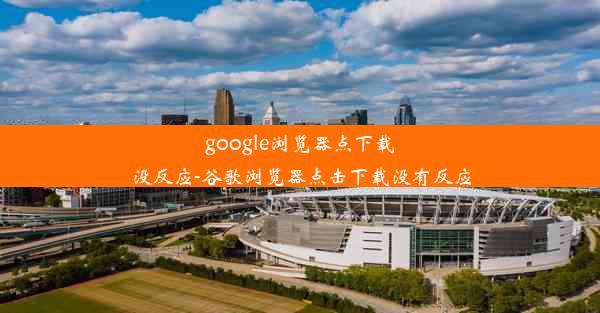
在日常生活中,我们经常使用谷歌浏览器进行网络浏览和下载文件。有时候会遇到点击下载链接后浏览器没有反应的情况,这给用户带来了极大的不便。本文将针对这一问题进行详细的分析和解答。
二、可能原因分析
1. 浏览器插件冲突:浏览器插件是增强浏览器功能的重要工具,但有时插件之间可能会发生冲突,导致下载功能失效。
2. 浏览器缓存问题:浏览器缓存可以加快网页加载速度,但过时的缓存数据可能会导致下载功能出现问题。
3. 网络连接不稳定:网络连接不稳定或中断可能导致下载过程中断,浏览器无法正常响应。
4. 文件格式不支持:谷歌浏览器可能不支持某些特定的文件格式,导致无法下载。
5. 浏览器设置问题:浏览器的下载设置可能被误修改,导致下载功能无法正常使用。
6. 系统安全软件干扰:系统中的安全软件可能会误判下载链接为恶意链接,从而阻止下载。
7. 浏览器版本过旧:旧版本的谷歌浏览器可能存在bug,导致下载功能出现问题。
8. 浏览器资源占用过高:浏览器资源占用过高可能导致下载功能无法正常执行。
三、解决方法一:检查浏览器插件
1. 打开谷歌浏览器,点击右上角的三个点,选择更多工具。
2. 点击扩展程序,查看已安装的插件列表。
3. 逐个禁用插件,尝试重新下载文件,观察是否恢复正常。
4. 如果发现某个插件导致下载问题,可以将其删除或更新到最新版本。
四、解决方法二:清理浏览器缓存
1. 打开谷歌浏览器,点击右上角的三个点,选择设置。
2. 在设置页面中,找到隐私和安全部分,点击清除浏览数据。
3. 在弹出的窗口中,勾选缓存和下载的文件,然后点击清除数据。
4. 清除缓存后,尝试重新下载文件。
五、解决方法三:检查网络连接
1. 确保网络连接稳定,可以尝试重启路由器或重新连接网络。
2. 如果使用的是无线网络,尝试切换到有线网络,或者更换无线网络。
3. 检查浏览器设置,确保已开启自动连接到Wi-Fi网络。
六、解决方法四:检查文件格式支持
1. 确认下载链接指向的文件格式是否被谷歌浏览器支持。
2. 如果不支持,可以尝试使用其他浏览器或下载工具进行下载。
七、解决方法五:检查浏览器设置
1. 打开谷歌浏览器,点击右上角的三个点,选择设置。
2. 在设置页面中,找到下载部分,确保已开启下载文件时询问保存位置。
3. 如果设置有误,可以尝试将其恢复到默认设置。
八、解决方法六:关闭安全软件
1. 暂时关闭系统中的安全软件,尝试重新下载文件。
2. 如果安全软件导致下载问题,可以联系软件客服寻求帮助。
九、解决方法七:更新浏览器版本
1. 打开谷歌浏览器,点击右上角的三个点,选择帮助。
2. 点击关于Google Chrome,检查浏览器版本。
3. 如果版本过旧,可以前往官方网站下载最新版本进行更新。
十、解决方法八:释放浏览器资源
1. 关闭其他占用系统资源的程序,如视频播放器、大型游戏等。
2. 清理磁盘空间,确保有足够的存储空间用于下载文件。
谷歌浏览器点击下载没有反应的问题可能由多种原因导致,用户可以根据上述方法逐一排查。在解决过程中,保持耐心和细心,通常可以找到问题的根源并解决问题。如果以上方法都无法解决,可以考虑联系谷歌浏览器客服寻求帮助。












